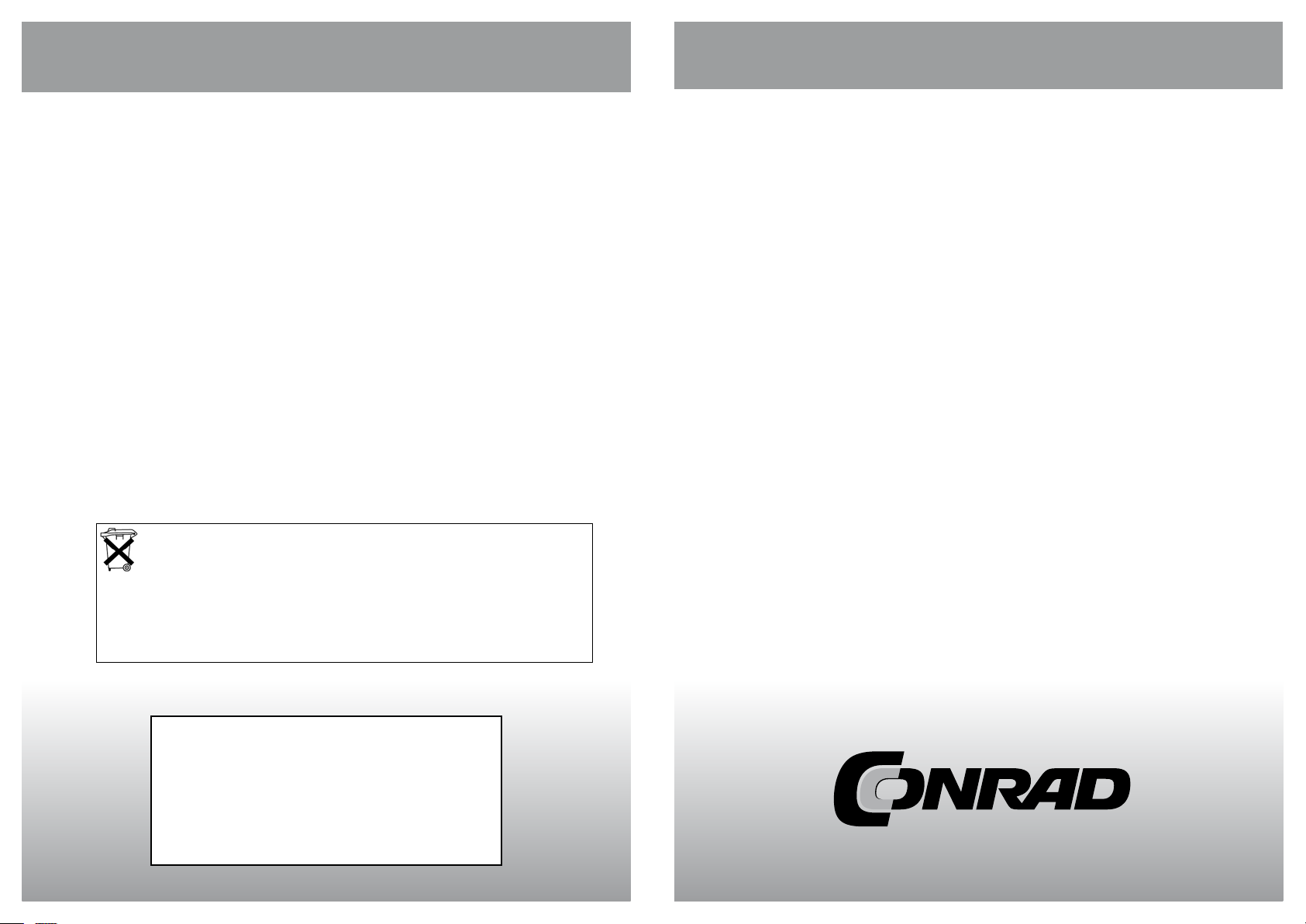
Co n rad sur INTE RNET
www.conrad.fr
N O T I C E
Version 10/13
Scanner sur pied
Code : 000398592 5 Mpixel doc A4
Code : 000398593 10 Mpixel doc A4
Code : 000398594 5 Mpixel doc A3
Les appareils électriques et électroniques usagés (DEEE) doivent être traités individuellement et
conformément aux lois en vigueur en matière de traitement, de récupération et de recyclage des
appareils.
Suite à l’application de cette réglementation dans les Etats membres, les utilisateurs résidant au sein de
l’Union européenne peuvent désormais ramener gratuitement leurs appareils électriques et électroniques
usagés dans les centres de collecte prévus à cet effet.
En France, votre détaillant reprendra également gratui tement votre ancien produit si vous envisagez
d’acheter un produit neuf similaire.
Si votre appareil électrique ou électronique usagé compor te des piles ou des accumulateurs, veuillez les
retirer de l’appareil et les déposer dans un centre de collecte.
Note de l’éditeur
Cette notice est une publication de la société Conrad, 59800 Lille/France.
Tous droits réservés, y compris la traduction. Toute reproduction, quel que
soit le type (p.ex. photocopies, microfilms ou saisie dans des traitements
de texte électronique) est soumise à une autorisation préalable écrite de
l’éditeur.
Reproduction, même partielle, interdite.
Cette notice est conforme à l’état du produit au moment de l’impression.
Données techniques et conditionnement soumis à modifications
sans avis préalable.
© Copyright 2001 par Conrad. Imprimé en CEE. XXX/10-13/JV
Cette notice fait partie du produit. Elle contient des informations importantes
concernant son utilisation. Tenez-en compte, même si vous transmettez le
produit à un tiers.
Conservez cette notice pour tout report ultérieur !
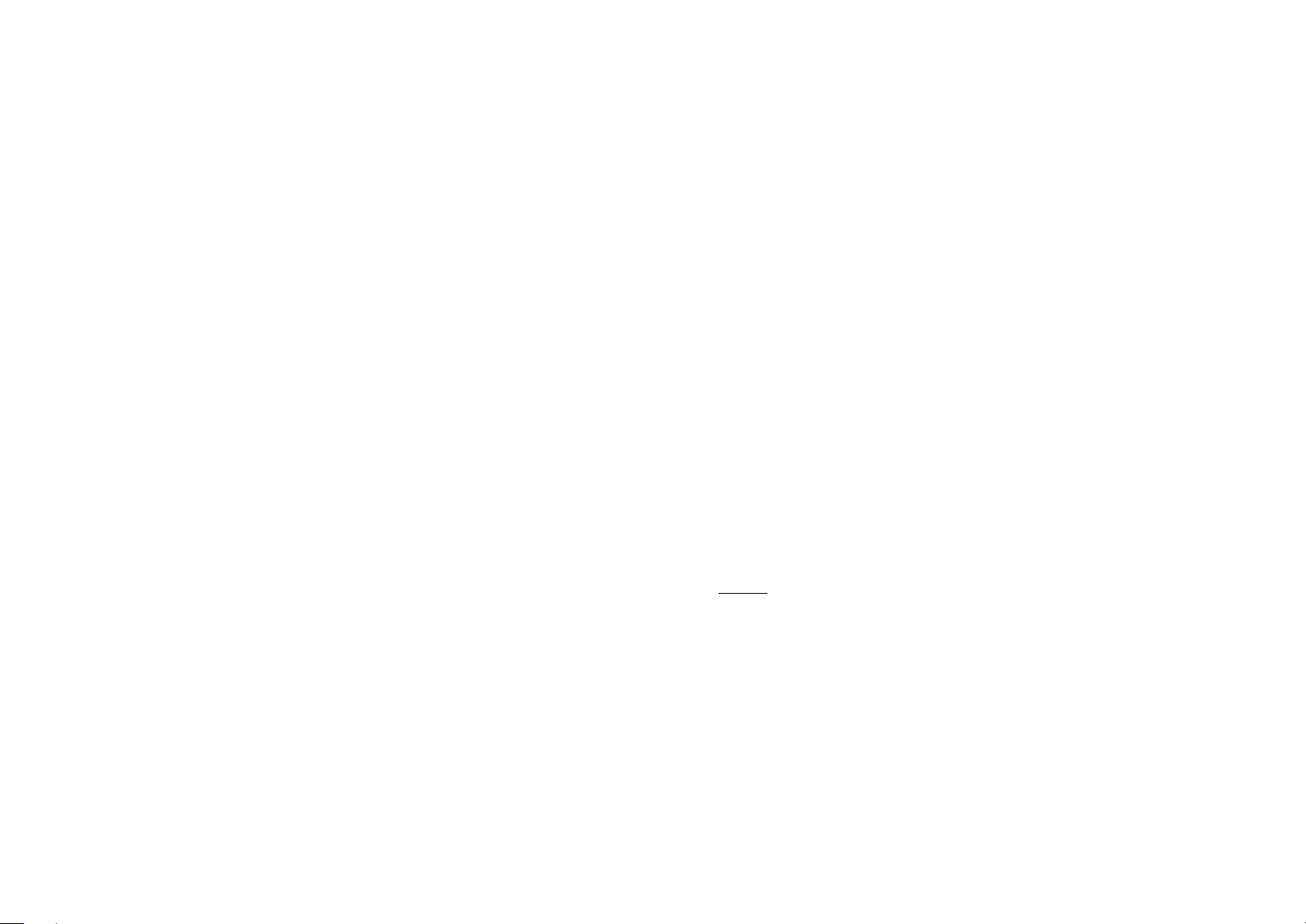
Mise en service
Contenu de la livraison
Vérifiez que le carton contient tous les éléments suivants :
- unité scanner
- câble de raccordement USB 2.0
- sacoche de transport
- CD-ROM logiciel
- notice de démarrage rapide
Conditions minimum requises
Pour pouvoir utiliser Sceye sur votre ordinateur, certains éléments sont indispensables ; ils sont
cependant présents sur la plupart des ordinateurs de moins de deux ans.
- L’ordinateur doit disposer d’un processeur de 1,8 GHz au minimum, d’une mémoire RAM de
512Mo et d’une connexion USB haut débit 2.0. Les connexions USB plus anciennes 1.1 ne sont
pas adaptées à l’utilisation du Sceye en raison de leur vitesse de transmission trop faible.
- L’appareil peut être utilisé avec les systèmes d’exploitation Windows 2000, Windows XP ou
Windows Vista.
Minimiser la charge du système
Le scanner Sceye peut rester branché au bus USB de manière permanente. En cas de non
utilisation, repliez-le. Le capteur intégré met le scanner en mode veille, évitant ainsi l’utilisation
inutile du bus USB et du processeur. Si vous utilisez Sceye avec un ordinateur portable, vous
préservez également la capacité des accus.
Corriger une mauvaise image de prévisualisation
Si l’image de prévisualisation est mauvaise, elle est en principe reconnue et corrigée automatiquement. Un double-clic sur l’image dans la fenêtre Sceye permet d’effectuer un reset du scanner.
Le scanner et le pilote sont ainsi réinitialisés et l’image est corrigée. Le double-clic sur l’image
correspond à la fonction «Reset scanner» dans le menu sous «?/Paramètres matériel».
Désinstallation
- Débranchez d’abord le scanner du bus USB.
- Démarrez encore le programme de désinstallation sous «Démarrer → Tous les programmes
→ Sceye2 → Désinstaller sceye».
- La résolution de l’écran doit être de 1024 x 768 pixels au minimum.
- L’ordinateur doit être équipé d’un lecteur de CD-ROM pour l’installation du logiciel pilote.
Installation du logiciel Sceye et branchement du scanner
Pour installer le logiciel, installez le CD pilote fourni dans le lecteur de CD-ROM de votre ordinateur.
Si l’installation du logiciel ne démarre pas automatiquement, exécutez le fichier autorun.exe sur le
CD-ROM.
1. Insérez le CD-ROM logiciel Sceye et attendez que la fenêtre d’installation s’ouvre. Cliquez
ensuite à l’aide de la souris sur la langue de votre choix pour démarrer l’installation.
2. La fenêtre d’assistant d’installation Sceye s’ouvre. Suivez les indications sur l’écran et attendez
que l’installation soit terminée.
3. Une fois l’installation terminée, vous pouvez brancher le scanner Sceye à un port USB 2.0
libre. En bas à droite de l’écran apparaît l’inscription «Nouveau matériel détecté» et la fenêtre
d’assistant s’ouvre. Choisissez l’option «Non, pas cette fois» pour répondre à la question
concernant la mise à jour Windows.
4. Choisissez «Installer automatiquement le logiciel».
5. Confirmez le message «Le logiciel a été installé» en cliquant sur «Terminer» et attendez que le
message «Nouveau logiciel trouvé et prêt à fonctionner» apparaisse en bas à droite de l’écran.
L’installation est maintenant totalement achevée et l’appareil Sceye est prêt à être utilisé.
Pour choisir le lieu d’installation de votre scanner, reportez-vous au paragraphe «Trucs et astuces»
de cette notice.
Entretien et maintenance
Procédez comme suit pour enlever la poussière et la saleté qui s’accumulent sur le boîtier au fil du
temps :
1. Débranchez le câble USB de votre ordinateur.
2. Pour nettoyer le boîtier, imbibez d’eau un chiffon propre et doux et tordez-le bien. Enlevez
soigneusement la poussière et les salissures. Essuyez les éventuels endroits humides à l’aide
d’un chiffon propre et sec. Soyez par ticulièrement attentif lors du nettoyage de l’objectif du
scanner ou du projecteur laser.
Attention :
- L’objectif du scanner ne doit pas être exposé à l’humidité (risque durable de mauvais résultats).
- N’exposez jamais les fiches, branchements et autres composants en métal du scanner à
l’humidité. Si l’un de ces éléments entre en contact avec l’humidité, essuyez-le immédiatement
avec un chiffon sec.
- N’utilisez en aucun cas un chiffon très mouillé et ne versez aucun liquide sur des parties du
scanner. Si l’humidité entre dans l’appareil, par exemple dans le champ du scanner, la qualité de
l’image risque d’être considérablement altérée et des dysfonctionnements peuvent se produire.
- N’utilisez jamais de produits contenant de l’alcool, du dissolvant ou de l’essence pour nettoyer
l’appareil. Ces substances risquent de déformer le boîtier, de le décolorer ou de l’endommager
par endroits.
2 23
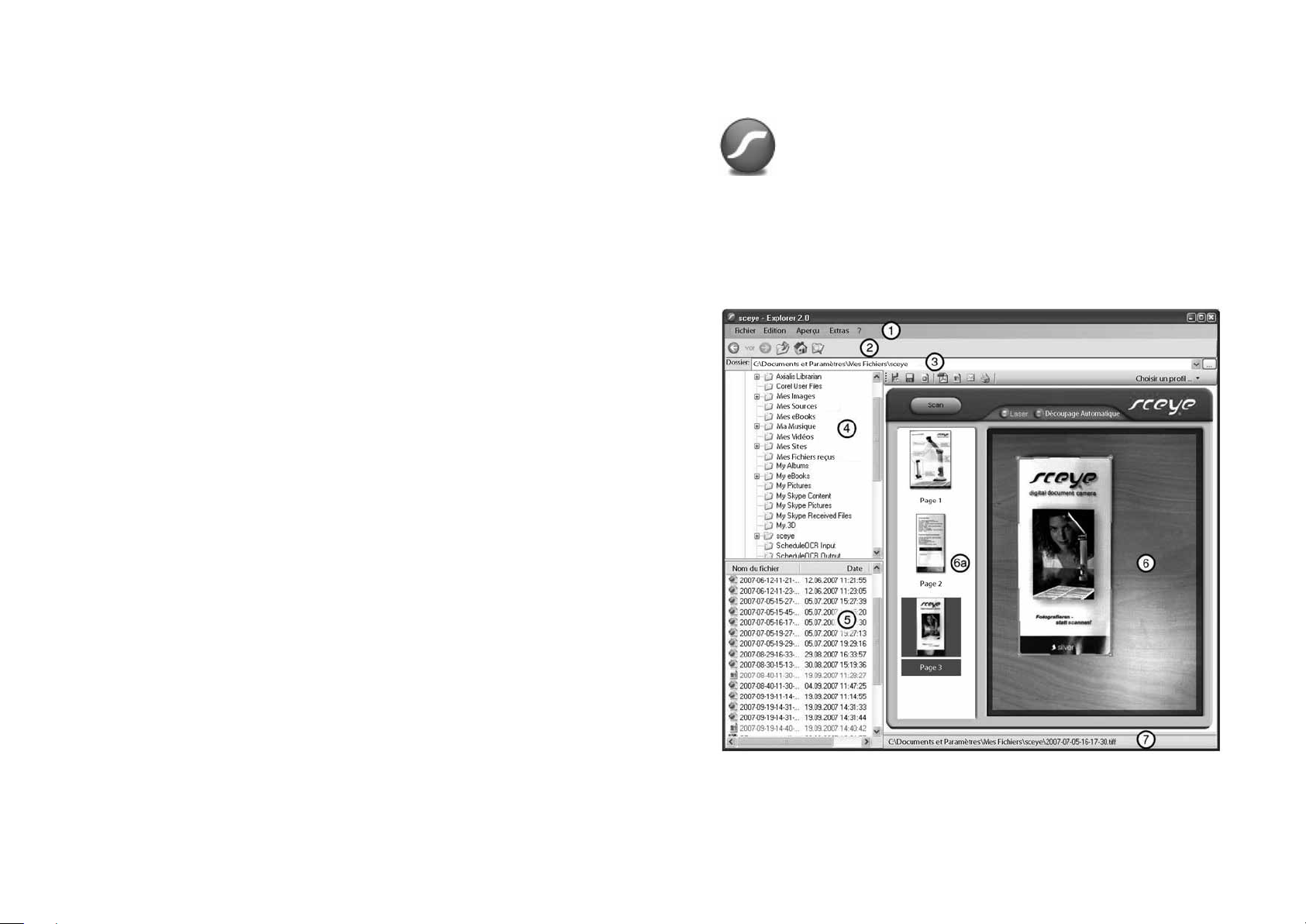
Trucs et astuces
L’Explorateur Sceye
Processus de scannage simple
- Démarrer l’explorateur Sceye en cliquant sur l’icône du bureau ou sous «Démarrer → Tous les
programmes → sceye2 → Explorateur Sceye».
- Ouvrez Sceye en appuyant brièvement sur le bras pivotant.
- Installez un objet ou un document dans la zone marquée par le laser.
- Si vous souhaitez scanner une partie seulement du document, tracez un carré autour de cette
partie sur l’image en temps réel, avec le bouton gauche de la souris.
- Choisissez un profil de scan adapté pour votre champ d’application individuel.
- Cliquez sur le bouton «Scan» ou appuyez sur la touche Espace.
- Si vous souhaitez retravailler sur le document obtenu, double-cliquez dessus dans les vues
miniatures. La visionneuse Sceye s’ouvre et vous pouvez procéder aux modifications.
- Cliquez sur «Enregistrement rapide» : le logiciel attribue automatiquement un nom et un
emplacement au document.
- C’est terminé !
Utilisation de la coupe automatique
Le mode automatique se repère aux bordures du document à scanner et sélectionne automatiquement un document. Pour obtenir les meilleurs résultats possibles, veillez à ce que l’éclairage et
le contraste entre le document et la surface sur laquelle il est posé soient suffisants.
Si vous double-cliquez sur le logo Sceye (image 1) sur le bureau, l’Explorateur Sceye s’affiche à
l’écran.
Image 1 : Icône du logiciel Sceye
L’Explorateur Sceye est à la fois un logiciel pilote et un système de gestion des documents ; il se
commande de manière simple et intuitive et dispose du guidage par menu de Microsoft Windows
(image 2).
Structure de l’explorateur Sceye
Gérer des documents avec Sceye
Tous les documents scannés avec Sceye sont enregistrés automatiquement dans le dossier
«sceye» dans le sous-répertoire <Date>. Le dossier «sceye» est créé automatiquement sous
«Mes fichiers» lors de l’installation du logiciel Sceye. Vous pouvez modifier ce chemin sous
«Extras/Options». Le nom attribué aux documents scannés reprend en fait la date et l’heure
auxquelles ils ont été scannés, si vous utilisez toutefois la fonction d’enregistrement automatique.
Choisir le lieu d’installation du scanner
Le capteur d’image de votre scanner Sceye dispose d’une haute sensibilité à la lumière ; la
lumière ambiante suffit en règle générale à obtenir une bonne qualité d’image. Des sources de
lumière supplémentaires (par exemple des lampes de bureau) éclairent la zone de scannage de
manière irrégulière et peuvent détériorer la qualité de l’image à cause de «taches». Si le lieu choisi
pour installer le scanner Sceye nécessite un éclairage supplémentaire en raison de conditions
d’éclairage insuffisantes, ajoutez autant que possible une lumière homogène et indirecte.
Si un éclairage homogène n’est pas possible, réduisez manuellement la valeur de l’éclairage
dans les «Paramètres Sceye», jusqu’à ce qu’on ne puisse plus percevoir, dans la fenêtre de
prévisualisation, de surexposition, même à l’endroit le plus clair. La fonction filtre de balance
dynamique des blancs peut dans la plupart des cas corriger les documents trop sombres.
22 3
Image 2 : Aperçu de l’explorateur Sceye
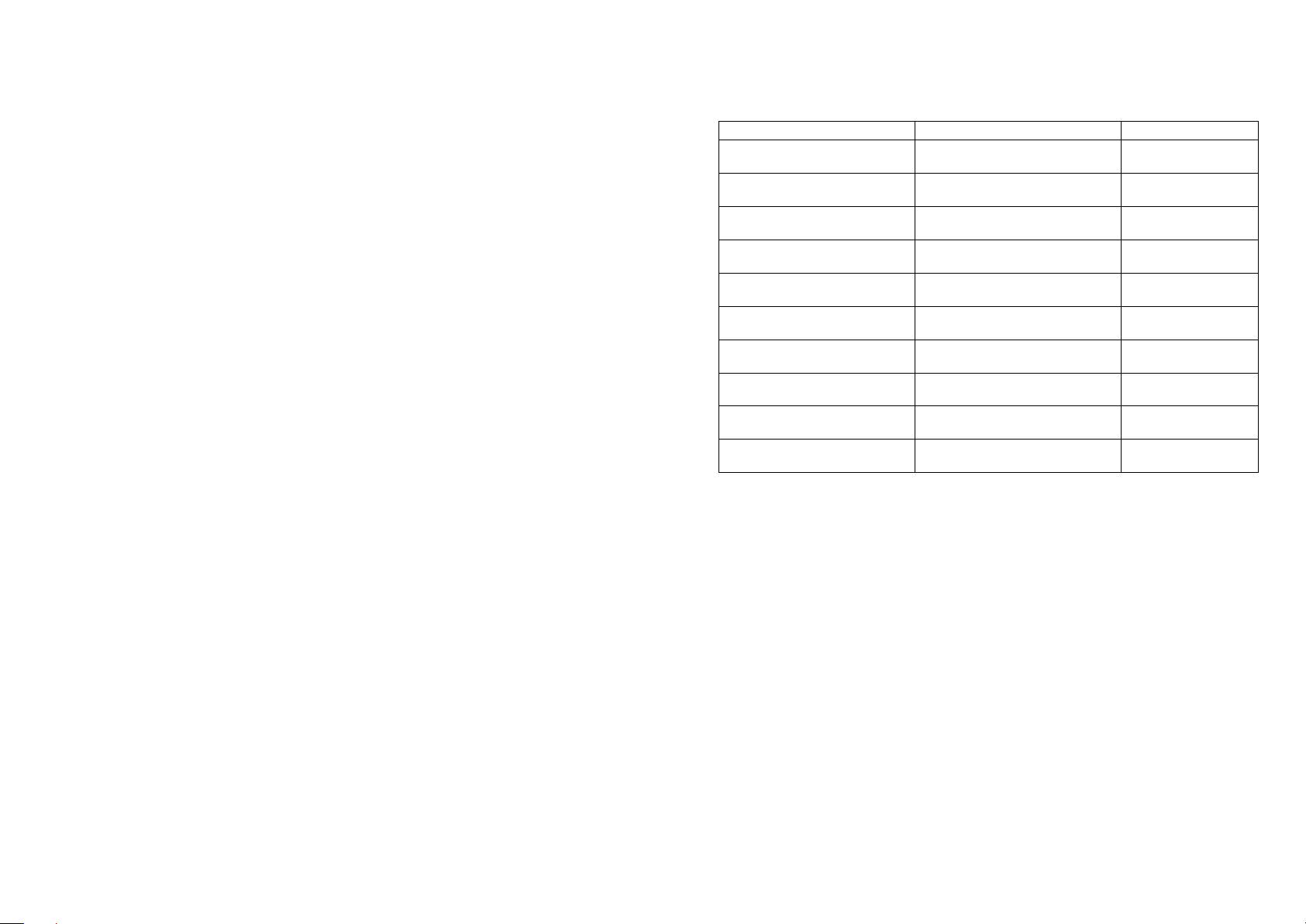
1. Barre de menu
Comme sur Windows Explorer et d’autres programmes répandus, cette barre regroupe toutes
les fonctions contenues dans le programme. Avec la combinaison de touches «Alt + <initiale du
mot>», vous pouvez accéder à ces fonctions via le clavier.
Aperçu rapide des touches
De nombreuses fonctions du logiciel Sceye sont accessibles via la souris ou par des raccourcis
clavier.
2. Barre de boutons de commande
La barre de boutons de commande regroupe les fonctions les plus fréquemment utilisées pour
naviguer dans les dossiers.
3. Barre d’adresse
Affiche le chemin d’accès du dossier d’archivage en cours.
4. Liste des dossiers
La liste des dossiers montre la structure des dossiers du poste de travail comme dans l’explorateur
Windows. Le contenu d’un dossier peut être affiché par un clic sur le «Plus» situé devant le
symbole de ce dossier. Un clic sur le «Moins» cache le contenu du dossier. Un clic sur le symbole
du dossier lui-même provoque l’affichage, dans la liste de fichiers du bas, des fichiers contenus
dans ce dossier.
5. Liste de fichiers
Vous pouvez visualiser tous les documents et/ou fichiers (en fonction des paramètres d’affichage)
présents dans le dossier choisi. Passez la souris au-dessus d’un document pour obtenir un aperçu
des trois premières pages du document (possible uniquement avec TIFF). Ce survol rapide vous
évite de devoir ouvrir le document. Un double-clic sur un document ouvre ce document dans la
fenêtre Sceye.
6. Fenêtre Sceye
La fenêtre Sceye est le cœur de l’explorateur Sceye ; c’est l’endroit où le document est scanné.
Une prévisualisation du document à saisir, avec une qualité médiocre, permet un positionnement
correct ainsi qu’une estimation de l’éclairage dans le champ de scannage. L’éclairage est
généralement adapté grâce à une correction automatique. Si vous le souhaitez, vous pouvez
néanmoins le corriger manuellement en modifiant les options d’image.
Les documents scannés sont listés sous forme d’images miniatures (6a) ; à partir de ces
miniatures, ils peuvent être enregistrés, déplacés, effacés ou ouverts d’un double-clic pour être
retravaillés dans la visionneuse Sceye. Les documents déjà enregistrés apparaissent également
dans la liste des miniatures lorsqu’on les ouvre à partir de la liste de fichiers. Pour plus de détails,
reportez-vous au paragraphe «La fenêtre Sceye».
Fonction Condition Touche clavier
Scanner un nouveau document La fenêtre de prévisualisation
Augmenter/réduire la luminosité La fenêtre de prévisualisation
Activer la luminosité automatique La fenêtre de prévisualisation
Mode scan (couleurs, niveaux de
gris ou noir et blanc)
Changer de document actif Document choisi dans la liste Flèche vers le haut
Renommer Un dossier d’archive ou un
Effacer le document Un ou plusieurs document(s)
Copier Document ou dossier d’archive
Couper Document ou dossier d’archive
Ajouter Document ou dossier d’archive
affiche une image en temps réel
affiche une image en temps réel
affiche une image en temps réel
Aucune «/»
document archivé est sélectionné
archivé(s) est/sont sélectionné(s)
sélectionné
sélectionné
sélectionné
«Entrée»
«+» / «-»
«*»
Flèche vers le bas
«F2»
«Effacer»
«Ctrl + C»
«Ctrl + X»
«Ctrl + V»
7. Barre de statut
Montre le chemin du document en cours.
4 21

6. Mode avancé activé
Les fonctions du mode avancé sont visibles :
Image 15 : Boîte de dialogue Twain avancée
Liste détaillée des fonctions
Fonctions de la barre de menu
Comme dans l’explorateur Windows, les options de menu peuvent également être appelées grâce
à la combinaison de touches correspondante.
Fichier (ALT + F) :
- Ouvrir : ouvre un document déjà enregistré et l’affiche dans la fenêtre Sceye.
- Enregistrer sous : enregistre le document à l’emplacement de votre choix et avec un nom de
votre choix. Si aucun document ne figure encore dans la liste des miniatures, un enregistrement
est effectué automatiquement.
- Enregistrer : enregistre le document à un emplacement et sous un nom déjà défini. Un nom vous
sera demandé si le document n’en possède pas encore. Si aucun document ne figure encore
dans la liste des miniatures, un enregistrement est effectué automatiquement.
- Enregistrer rapidement : enregistre le document dans le dossier en cours sous un nom attribué
de manière automatique. Le nom automatique consiste en une date et une heure (par exemple
2007-05-31-16-22-45.tiff). Si aucun document ne figure encore dans la liste des miniatures, un
enregistrement est effectué automatiquement.
- Fermer : ferme le document en cours. Un nom et un emplacement d’enregistrement vous seront
demandés si le document n’en possède pas encore.
- Exporter comme PDF : convertit le document en cours en PDF et l’enregistre à un emplacement
que vous avez déterminé au préalable. Si aucun document ne figure encore dans la liste des
miniatures, un enregistrement est effectué automatiquement.
7. Réglage de la luminosité
Bascule du mode réglage de la luminosité de manière automatique au mode réglage manuel.
8. Balance dynamique des blancs
Active et désactive la balance dynamique des blancs.
9. Réglage des filtres
Passe du filtre «contraste» à «flou» ou «pas de filtre».
10. Mode avancé désactivé
Les fonctions du mode avancé ne sont pas visibles.
Accès TWAIN «GUIless»
Vous pouvez également utiliser Sceye sans interface utilisateur graphique. Pour cela, choisissez le
paramètre «GUIless» dans la boîte de dialogue de configuration TWAIN de votre application cible.
Sceye récupère les fichiers de configuration de l’application concernant la résolution, la couleur et
la luminosité.
Astuce : si vous voulez utiliser la balance dynamique des blancs proposée par Sceye, ou les fonctions
de filtre sur TWAIN GUILess, vous pouvez les paramétrer grâce au programme supplémentaire
«sceyeGUIless» dans le dossier «C:\Programme\ Silvercreations\sceye2\tools». Le choix de ces
réglages n’est pas possible sur TWAIN en raison des possibilités limitées de l’interface.
20 5
- Exporter comme fichier(s) JPG : convertit le document en cours en fichier JPG et l’enregistre à
un emplacement que vous avez déterminé au préalable. Si aucun document ne figure encore
dans la liste des miniatures, un enregistrement est effectué automatiquement. Comme le format
JPG n’autorise pas les documents de plusieurs pages, les documents scannés comportant
plusieurs pages sont enregistrés comme des JPG séparés et numérotés à la fin du nom du
fichier (001, 002, etc.).
- Envoyer comme E-mail : convertit le document en cours en PDF, ouvre un nouveau mail
et ajoute le document en pièce jointe. L’e-mail peut être envoyé comme à l’accoutumée. Si
aucun document ne figure encore dans la liste des miniatures, un enregistrement est effectué
automatiquement.
- Imprimer : imprime le document en cours sur l’imprimante par défaut. Si aucun document ne
figure encore dans la liste des miniatures, un enregistrement est effectué automatiquement.
- Terminer : ferme Sceye. Il vous sera demandé d’enregistrer le document en cours si cela n’a pas
encore été fait.
Edition (ALT + E) :
- Couper : copie la (les) page(s) sélectionnée(s) du document en cours dans le presse-papier
Microsoft et supprime la vue miniature.
- Copier : copie la (les) page(s) sélectionnée(s) du document en cours dans le presse-papier
Microsoft.

- Insertion : colle les pages présentes dans le presse-papier avant la page du document en cours
sélectionnée à cet instant.
Affichage (ALT + A) :
- Uniquement les fichiers Sceye : seuls les fichiers avec l’extension «.tiff» sont affichés dans la liste
de fichiers.
- Uniquement les fichiers Sceye et PDF : seuls les fichiers avec l’extension «.tiff» ou «.pdf» sont
affichés dans la liste de fichiers.
- Tous les fichiers : tous les fichiers du dossier sont affichés dans la liste de fichiers. Les fichiers qui
ne peuvent pas être ouverts avec Sceye apparaissent en gris.
- Afficher les dossiers : L’affichage des dossiers peut être activé ou désactivé.
Extras (ALT + X) :
1. Réglages Sceye : ouvre la boîte de dialogue «Paramètres» (image 3)
Accès TWAIN sur Sceye
L’utilisation de l’interface standardisée TWAIN sur Sceye permet de relier toute application compatible
TWAIN comme un scanner ordinaire pour permettre de scanner des documents. L’accès à Sceye peut
se faire selon deux chemins différents :
Scanner des documents avec une interface utilisateur graphique (GUI)
Si un accès à TWAIN se fait sur Sceye, l’interface utilisateur suivante apparaît en règle générale à
l’écran :
Image 3 : Paramètres Sceye
Cette fonction vous permet de modifier et d’optimiser les paramètres utilisés par le scanner
pour saisir vos documents. Ces paramètres peuvent être enregistrés comme profil. Les profils
enregistrés peuvent être consultés dans la fenêtre Sceye sous «Choisir un profil».
Les paramètres suivants peuvent être réglés :
- Couleur : choisissez entre couleur, noir et blanc ou niveaux de gris.
- Résolution : au choix : 100, 200 ou 300 DPI. Plus la résolution est importante, meilleure est la
qualité de l’image. Une résolution élevée nécessite également une capacité de stockage plus
importante.
6 19
Image 14 : Boîte de dialogue Twain
1. Fenêtre de prévisualisation de l’image
Le document à scanner apparaît dans ce champ, avec une qualité moindre.
2. Réglage de la couleur
Permet de choisir entre les modes couleurs, niveaux de gris, ou noir et blanc.
3. Résolution du scanner
Permet de choisir entre 100 dpi, 200 dpi ou 300 dpi.
4. Bouton de scan
Scanne le document situé sous la caméra et transmet l’image saisie à l’application concernée.
5. Laser
Allume et éteint l’aide au positionnement du laser.

9. Adapter la page
Lorsque vous cliquez sur ce symbole, une fenêtre s’ouvre : elle permet d’effectuer des réglages
spécifiques sur le document en cours. La fenêtre comporte deux onglets : «Régler la couleur» et
«Tourner la page».
- Régler la couleur (image 12)
Image 12 : Régler la couleur
Les deux curseurs permettent de régler le contraste et la luminosité sur le document en cours.
Cochez la fonction «Améliorer le contraste» pour une valeur de contraste optimale.
- Tourner la page (image 13)
- Luminosité : peut être réglée manuellement ou automatiquement. Si vous avez activé la luminosité
automatique, une barre d’état s’allume lorsque le système automatique est en fonctionnement.
Une barre rouge (image 4) indique que la luminosité est en cours de réglage.
Image 4 : Barre d’état de réglage de la luminosité (rouge)
La barre s’allume en vert (image 5) lorsque la luminosité convenable a été trouvée ; le
processus est alors interrompu. La barre s’éteint au bout de quelques secondes.
Image 5 : Barre d’état de réglage de la luminosité (vert)
- Balance dynamique des blancs : cette fonction est conçue spécialement pour le scannage de
documents et recalcule la proportion de blanc dans l’image, afin d’obtenir une image papier la
plus réaliste possible.
- Filtre : un filtre à contraste ainsi qu’un floutage sont disponibles. Le filtre de contraste améliore les
résultats des documents qui comportent du texte, alors que le floutage est utile pour les photos et
les graphiques.
Les paramètres suivants sont réglés par défaut et sont utiles essentiellement en cas d’installation
de nouveaux profils. Vous pouvez les visualiser en cliquant sur le bouton «Paramètres avancés».
Image 13 : Tourner la page
Le document peut au choix être tourné dans le sens des aiguilles d’une montre ou dans le sens
inverse, de 90° ou d’un degré à la fois.
Astuce : Il est également possible de démarrer la visionneuse Sceye à partir de l’explorateur
Sceye. Double-cliquez simplement sur la page correspondant dans la liste des miniatures de la
fenêtre Sceye, avec le bouton gauche de la souris.
18 7
- Avec laser : vous pouvez choisir si le laser de positionnement doit être allumé ou éteint pour votre
profil.
- Paramètres de sélection : Choisissez pour votre profil si vous voulez utiliser le découpage
automatique, une sélection manuelle, aucune sélection ou ne pas modifier les paramètres de
sélection. Si vous choisissez d’utiliser la sélection manuelle, le cadre de sélection (que vous
pouvez créer dans l’image en temps réel avec un clic gauche de la souris) est enregistré et
peut ainsi être utilisé comme gabarit de scan. Si vous choisissez de ne pas modifier le choix
précédent, la sélection enregistrée actuellement sera réutilisée ultérieurement (lorsque vous
utiliserez un autre profil). Cela peut être utile par exemple pour essayer différents profils
d’éclairage).
- Qualité de l’enregistrement : gain de place de stockage ou grande qualité dans la résolution ?
Vous pouvez déterminer le taux de compression adapté pour le stockage de vos documents.
- Profil : Entrez un nom et cliquez sur «Enregistrer le profil». Le nouveau profil apparaît dans la
liste des profils dans la fenêtre Sceye sous «Choisir le profil».
Cliquez sur «O.K.» pour valider vos paramètres et quitter la boite de dialogue.

2. Options : ouvre la boîte de dialogue d’options. Trois onglets permettent de continuer à
paramétrer Sceye :
Boutons de commande de la barre d’outils
- Paramètres généraux (image 6)
Image 6 : Paramètres généraux
- Choisissez la langue des menus et des boîtes de dialogue.
- Vous pouvez également déterminer ici le dossier dans lequel vos documents scannés doivent
être enregistrés. Sceye accède à ce dossier dès que vous utilisez le bouton «Dossier d’archivage
par défaut» dans la barre de boutons de commande.
- Cochez l’option «Fermer automatiquement le document en cours après enregistrement» pour
pouvoir scanner d’un clic : une fois la case cochée, utilisez l’une des deux fonctions d’enregistrement dans la barre de boutons de commande de la fenêtre Sceye (sans vues miniatures)
→ une sauvegarde est effectuée automatiquement, le document est enregistré puis fermé.
1. Déplacer
Cette fonction permet de déplacer le document dans toutes les directions sur la vue agrandie à
l’écran. Si le document est entièrement visible à l’écran, la fonction est désactivée.
2. Loupe
La loupe vous permet d’agrandir d’un clic des parties du document avec une vraie loupe.
Placez-vous à l’emplacement souhaité à l’aide de la souris et faites un clic droit. Le champ à
l’intérieur de la loupe est agrandi. Relâchez la touche de la souris pour désactiver la fonction loupe.
La fonction loupe est choisie de manière standard.
3. Agrandir l’image
Agrandit l’image à l’écran.
4. Réduire l’image
Réduit l’image à l’écran
5. Vue optimale
Cette fonction permet d’afficher le document avec les plus grandes dimensions possibles en vue
pleine page.
6. Outil de sélection
Avec l’un des deux outils suivants, vous pouvez déterminer un carré sur la page du document
affiché afin de retravailler dessus. Pour délimiter le champ, déplacez la souris avec le bouton
gauche enfoncé d’un coin du carré au coin opposé. La sélection est visible à l’écran. Relâchez le
bouton gauche de la souris pour marquer le champ.
7. Couper/coller
Cet outil permet le collage ultérieur du document dans le champ sélectionné. Il est possible par
exemple de supprimer un article sur une page de journal. Après l’utilisation de cet outil, la page
du document contient uniquement le champ sélectionné au préalable ; la partie de la page située
en-dehors de ce cadre est supprimée.
8. Couper
Cet outil permet de supprimer de la page du document le champ sélectionné (le cham p
sélectionné est marqué en blanc). Il est possible par exemple d’enlever le nom et l’adresse sur un
document scanné afin de le rendre anonyme.
8 17

4. Zone de travail
La page choisie dans la liste de fichiers est affichée. Toutes les modifications sur le document peuvent
être effectuées dans cette zone. Le résultat des modifications opérées est visible immédiatement.
5. Barre de statut
Montre le chemin du document en cours.
Liste détaillée des fonctions
Fonctions de la barre de menu
Comme dans l’explorateur Windows, les options de menu peuvent également être appelées grâce
à la combinaison de touches correspondante.
Fichier (ALT + F) :
- Ouvrir : ouvre dans la visionneuse Sceye un document déjà enregistré afin qu’il soit retravaillé.
- Enregistrer : enregistre les modifications sur le document ouvert.
Paramètres du scanner (image 7)
- Enregistrer sous : enregistre le document modifié sous un nouveau nom.
- Imprimer : imprime le document en cours sur l’imprimante par défaut.
- Fermer : ferme la visionneuse Sceye. Il vous sera demandé d’enregistrer les modifications si cela
n’a pas encore été fait.
Edition (ALT + E) :
- Annuler : annule la dernière modification apportée.
- Couper : coupe la partie sélectionnée dans le document ouvert et la copie dans le presse-papier
Microsoft.
- Copier : copie la partie sélectionnée dans le document ouvert, dans le presse-papier Microsoft.
Affichage (ALT + A) :
- Meilleure vue : affiche le document en cours en plein écran.
- Hauteur de page : zoome le document en cours sur la hauteur.
- Largeur de page : zoome le document sur la largeur.
- Vue 1:1 : affiche le document en cours en résolution pleine.
Image 7 : Paramètres du scanner
Si la précision de votre scanner est déréglée, utilisez ce bouton. Sceye zoome afin que vous
puissiez ajuster la netteté à l’aide de la molette située sur la lentille du scanner.
Paramètres d’enregistrement (image 8)
Image 8 : Paramètres d’enregistrement
Vérifiez si vos fichiers TIFF doivent être enregistrés avec une compression JPG ou LZW.
La compression JPG permet d’économiser de la mémoire de stockage, mais tous les programmes
externes compatibles TIFF ne sont pas capables d’ouvrir ces fichiers.
Les fichiers TIFF avec une compression LZW requièrent une plus grande capacité de stockage
mais sont compatibles avec la plupart des programmes travaillant avec TIFF.
16 9

? (ALT + ?)
La visionneuse Sceye
- Manuel : ouvre le manuel en cours avec Adobe Reader.
- Paramètres matériel (image 9)
Comme indiqué dans les paragraphes précédents, la fenêtre de prévisualisation de la fenêtre
Sceye vous permet d’avoir un aperçu rapide des documents scannés. Pour retravailler sur certains
documents, par exemple couper certains passages, utilisez les outils de la visionneuse Sceye
(image 11).
Pour ouvrir un document avec la visionneuse Sceye, double-cliquez simplement sur le fichier
correspondant dans l’explorateur Windows. La visionneuse s’ouvre dans une fenêtre séparée et
affiche la première page du document choisi. Il est possible de passer à d’autres pages (pour les
documents comportant plusieurs pages) grâce à la liste de pictogrammes sur le côté gauche de la
visionneuse.
Structure de la visionneuse Sceye
Image 9 : Paramètres matériel
- Si l’image du scanner est mauvaise (par exemple, image décalée ou rayée), utilisez la fonction
«Reset scanner» : la scanner et le pilote sont réinitialisés et l’image est corrigée (un double-clic
sur l’image du fenêtre Sceye déclenche également un reset scanner).
- Mode USB alternatif : modifie la taille et le nombre des paquets de fichiers (avantageux pour
l’optimisation des performances, n’est cependant pas possible avec tous les matériels).
- Double débit binaire : cette option permet de doubler le débit binaire de l’image. Recommandé
uniquement si vous disposez d’un matériel très performant.
- Retourner à la valeur par défaut : remet les paramètres à leur valeur au moment de la livraison.
- Rechercher les mises à jour : vérifie si une version plus récente du logiciel est disponible
(nécessite un accès Internet).
- Info : affiche des informations actualisées sur le produit.
10 15
Image 11 : Visionneuse Sceye
1. Barre de menu
Comme sur Windows Explorer et d’autres programmes répandus, cette barre regroupe toutes
les fonctions contenues dans le programme. Avec la combinaison de touches «Alt + <initiale du
mot>», vous pouvez accéder à ces fonctions via le clavier.
2. Barre de boutons de commande
La barre de boutons de commande regroupe les fonctions les plus fréquemment utilisées pour
naviguer dans les dossiers.
3. Liste des dossiers
Toutes les pages du document TIFF ouvert apparaissent sous forme de liste. Cliquez avec le
bouton droit de la souris pour retravailler sur une page.

Exporter comme fichier(s) JPG : convertit le document en cours en fichier JPG et l’enregistre
à un emplacement que vous avez déterminé au préalable. Si aucun document ne figure encore
dans la liste des miniatures, un enregistrement est effectué automatiquement. Comme le format
JPG ne permet pas d’obtenir plusieurs pages, les documents scannés de plusieurs pages sont
enregistrés comme des JPG séparés et numérotés à la fin du nom du fichier (001, 002, etc.).
Imprimer : imprime le document en cours sur l’imprimante par défaut. Si aucun document ne
figure encore dans la liste des miniatures, un enregistrement est effectué automatiquement.
- Choisir un profil
Quatre profils de scannage sont préprogrammés, pour un résultat optimal :
- Document (couleurs) : adapté aux documents ordinaires
- Documents (niveaux de gris) : adapté aux textes
- Document (noir et blanc) : adapté pour les impressions laser en noir et blanc
- E-mail (couleurs, pas de fichier) : produit des petits fichiers pour l’envoi par mail.
Vous pouvez visualiser et modifier les paramètres des profils préprogrammés, et également
installer et enregistrer vos propres profils de scannage sous «Paramètres Sceye».
Conseil : Si vous effectuez un réglage manuel de la luminosité, évitez la surexposition. Il est plus
facile de corriger grâce au filtre des documents trop sombres que des images surexposées. La
surexposition est reconnaissable à la zone blanche brillante sur l’image (la plupart du temps au
centre de l’image).
Fonctions de la barre de boutons de commande
Retour : retourne au dossier utilisé en dernier
Suivant : après que la touche «Retour» a été utilisée, permet de revenir au dossier précédent.
Vers le haut : remonte d’un rang dans la hiérarchie des dossiers.
Dossier d’archivage : passe au dossier que vous avez défini sous «Paramètres Sceye»
(généralement : C:\\documents_et_paramètres\mes_fichiers\sceye).
Explorateur Windows : ouvre l’explorateur Windows pour utiliser les documents dans les
dossiers Sceye en dehors de Sceye.
Menu contextuel de la liste de fichiers
Des fonctions dans le menu contextuel permettent d’effecteur des modifications sur la liste de
fichiers. Cliquez sur un document avec le bouton droit de la souris pour afficher le menu contextuel.
- Ouvrir : ouvre le document sélectionné dans la vue miniature de la fenêtre Sceye.
- Renommer : donne un nouveau nom au document sélectionné.
- Effacer : efface du dossier le document sélectionné.
- Imprimer : imprime le document sélectionné sur l’imprimante par défaut.
- Enregistrer au format PDF : enregistre le document sélectionné au format PDF.
- Envoyer par mail : ouvre un nouvel e-mail et ajoute le document sélectionné en pièce jointe. Les
e-mails peuvent ensuite être envoyés comme à l’accoutumée.
14 11

La fenêtre Sceye
5. Affichage des miniatures
Les pages scannées apparaissent automatiquement en miniatures. Des pages supplémentaires
peuvent être ajoutées, les pages présentes peuvent être déplacées ou supprimées ou ouvertes
pour être retravaillées, par un double-clic dans la visionneuse Sceye. Toutes les pages en miniatures
appartiennent à un seul document. Si vous souhaitez ajouter un nouveau document, enregistrez et
fermez d’abord le document en cours.
Menu contextuel :
Des fonctions de menu contextuel sont disponibles également pour la visualisation des miniatures
dans la fenêtre Sceye. Faites un clic droit sur une page pour afficher le menu contextuel.
- Ajouter une page : ajoute une page du presse-papier (si elle existe) au-dessus de la page
sélectionnée
- Effacer une page : efface la page sélectionnée
- Visualisation petit format : passe à la visualisation des symboles en petit format
- Visualisation grand format : passe à la visualisation des symboles en grand format
Astuce : un double-clic sur une page ouvre cette page dans la visionneuse Sceye.
6. La barre de boutons de commande
Les fonctions de la barre de boutons de commande décrites ci-dessous peuvent être appliquées à
tout document déjà scanné et visible en miniature.
Image 10 : La fenêtre Sceye
1. Fenêtre de prévisualisation
Une image du champ saisi par le scanner apparaît dans cette fenêtre. L’image apparaît en
couleurs, noir et blanc ou niveaux de gris, en fonction de ce que vous avez choisi. Avec le bouton
gauche de la souris, vous pouvez ouvrir un cadre dans cette fenêtre pour sélectionner le champ à
scanner. Seul ce champ sera scanné lors des scans effectués par la suite.
2. Bouton scan
Ce bouton est le plus important de l’explorateur Sceye, car il déclenche la saisie du document.
Cette fonction peut également être appelée par la touche Espace.
3. Bouton laser
Ce bouton met en marche ou arrête le laser de positionnement. Le laser de positionnement permet
à vos documents d’être correctement positionnés sous le scanner Sceye.
4. Bouton de découpage automatique
Ce bouton active ou désactive le découpage automatique. Le découpage automatique est en
mesure de reconnaître et de sélectionner de manière autonome les documents présentant un fort
contraste. Le champ reconnu est affiché sous la forme d’un cadre vert (angles droits) ou rouge gris
(pas d’angle droit). Si cette sélection ne correspond pas au champ de saisie que vous souhaitez,
désactivez le découpage automatique et sélectionnez le document manuellement.
12 13
Astuce : Les boutons de commande fonctionnent même si aucun document n’a encore été scanné.
Dans ce cas, l’utilisation d’un bouton déclenche le scannage d’un document, et la fonction choisie
est ensuite exécutée (sauf «Choisir un profil»).
Enregistrement rapide : enregistre le document saisi dans le dossier en cours sous un nom
attribué automatiquement. Le nom automatique consiste en une date et une heure (par exemple
2007-05-31-16-22-45.tiff).
Enregistrer : enregistre le document à un emplacement et sous un nom déjà définis. Un nom
vous sera demandé si le document n’en possède pas encore.
Fermer : ferme le document en cours. Un nom et un emplacement d’enregistrement vous
seront demandés si le document n’en possède pas encore.
Envoyer comme E-mail : convertit le document en cours en PDF, ouvre un nouveau mail
et ajoute le document en pièce jointe. L’e-mail peut être envoyé comme à l’accoutumée. Si
aucun document ne figure encore dans la liste des miniatures, un enregistrement est effectué
automatiquement.
Exporter comme PDF : conver tit le document en cours en PDF et l’enregist re à un
emplacement que vous avez déterminé au préalable. Si aucun document ne figure encore dans la
liste des miniatures, un enregistrement est effectué automatiquement.
